Ефект руху в фотошопі

Привіт шановні Новомосковсктелі, сьогодні я розповім Вам про те, як створити ефект руху в фотошопі, на прикладі фотознімку стоїть на місці автомобіля.
Відкрийте фото з стоячою на місці автомобілем.
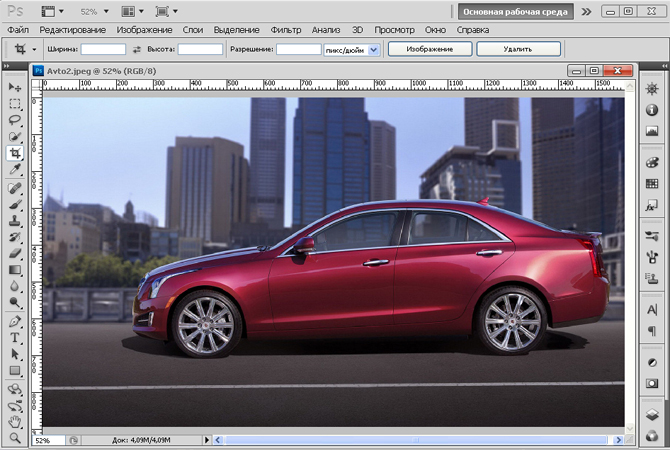
За допомогою кругової області виділіть одне колесо.
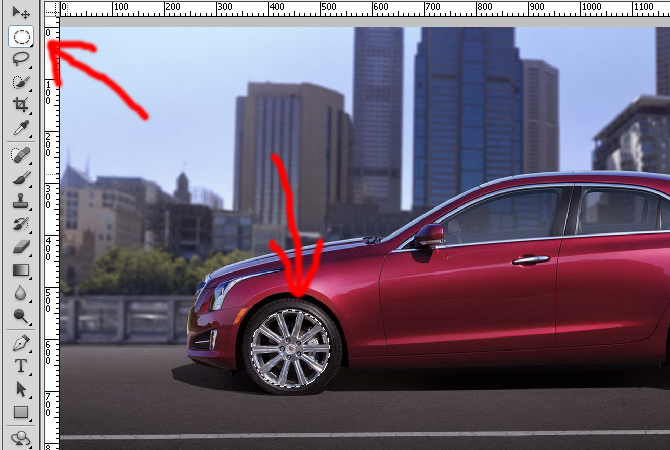
Натисніть клавіші Ctrl + J щоб скопіювати виділення на новий шар. Після чого виберіть меню Фільтр - Розумієте - Радіальне розмиття.
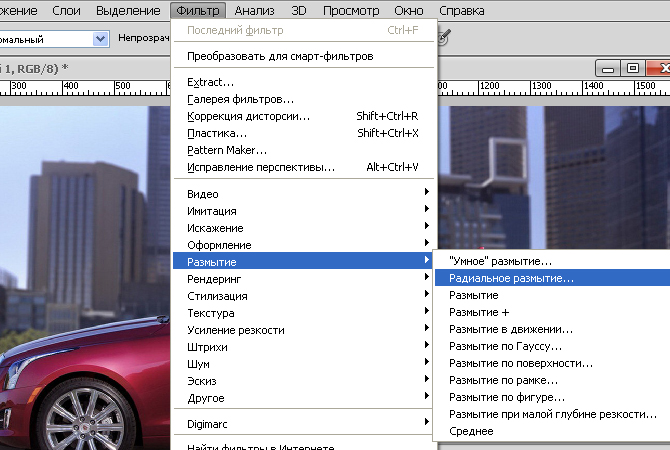
У віконці встановіть наступні параметри.
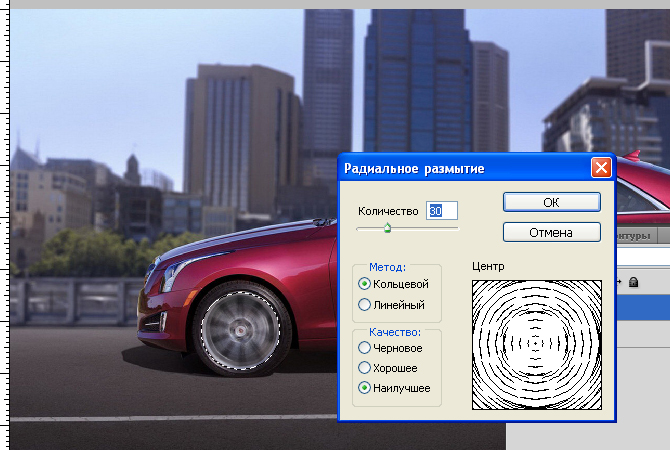
З другим колесом потрібно виконати такі ж маніпуляції, щоб у результаті у вас вийшло щось подібне.
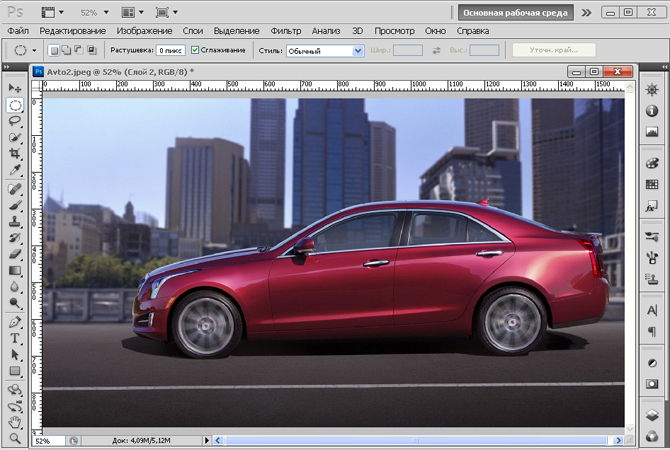
Скопіюйте шар з фотографією автомобіля і натисніть меню Фільтр - Розумієте - Розумієте в русі.
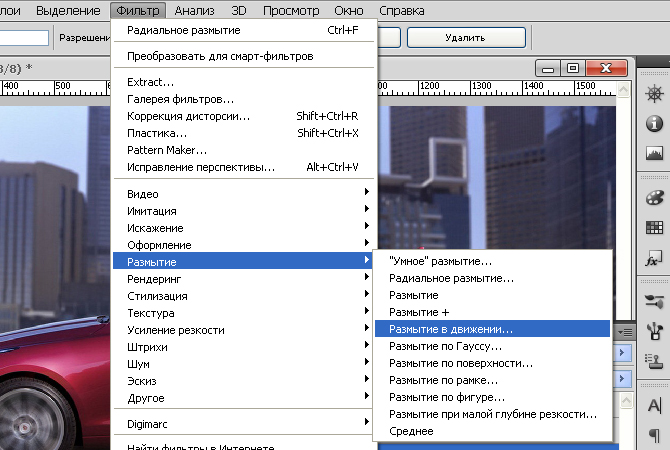
У віконці встановіть наступні параметри.
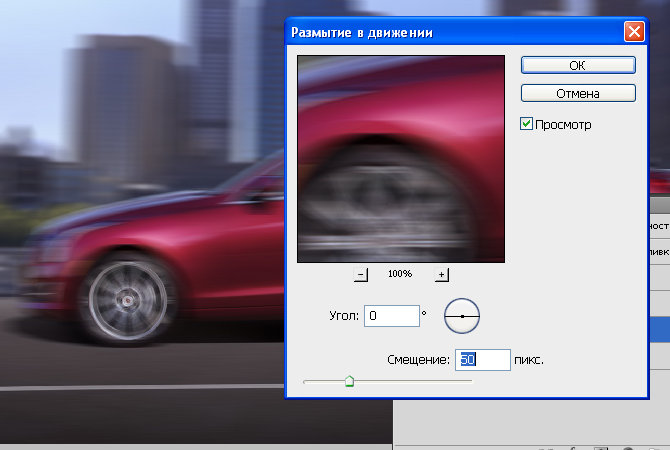
Після цього натисніть на меню Шар - Шар-маска - Приховати все.
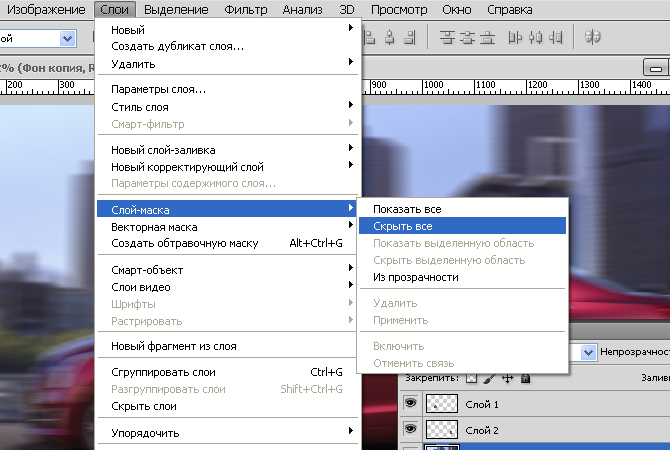
Потім вам потрібно буде вибрати інструмент кисть і білим кольором змалювати ті ділянки знімка, до яких не потрібно застосовувати ефект змазування.
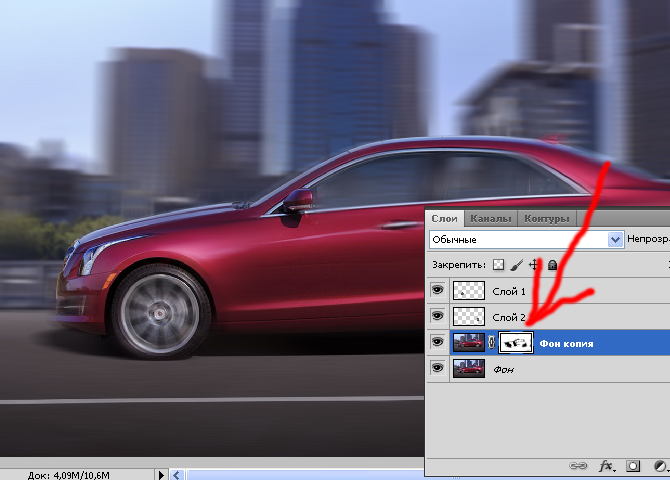
На цьому ви закінчите створювати ефект руху в фотошопі. При бажанні можете стилізувати отриманий знімок на свій розсуд, додавши до нього віньєтку, помістивши в рамку або намалювавши кілька відблисків.
